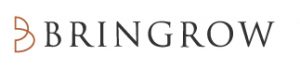【AutoCAD豆知識 】ブロック削除ができないのはなぜ?不要なブロックの削除

AutoCADのブロック削除とは?
ブロック挿入コマンドのパレット内に、リストとして登録されたブロック。皆さまはどうしていますか?
作図をすればするほど、たまっていくブロック。
ブロックが増えてしまうと、ブロック挿入コマンドのリストが見づらくなることや、データが重くなることが懸念されます。
ブロック挿入コマンド内にたまったブロックを、リストから削除するには「PURGE」コマンドを使用します。ですが、PURGEコマンドでブロック削除できないことがあります。
今回は、ブロック削除ができない理由やブロックの削除方法など、AutoCADのブロック削除についてお伝えします。
ブロック削除ができない!削除ができない理由と解決方法
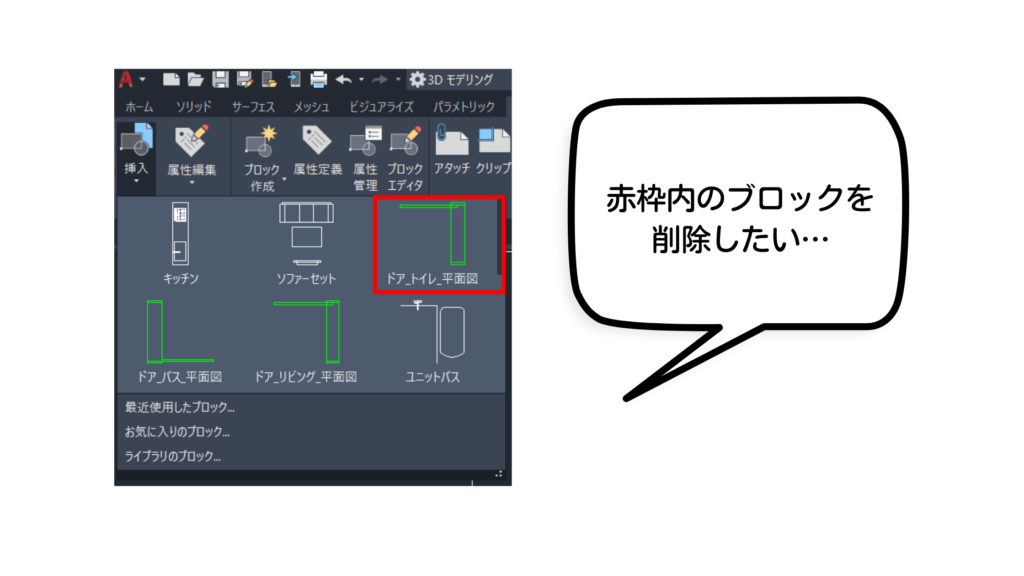
不要なブロックを削除するとき、一般的には「PURGE(名前削除)コマンド」を利用します。ですが、すべての項目の下層にある「ブロック」をクリックすると、登録されているブロックが表示されるはずなのに表示されず、削除できない場合があります。
なぜブロックが表示されないのでしょうか?その理由は「図面内に、対象のブロックが使用されているから」なのです。
「PURGEコマンド」で削除できるブロックは、「図面の中に使用されていないもの」のみとなります。削除できない場合は、図面にブロックが使用されているため、誤操作防止対策にもなるのです。
図面内に使用されているブロックを、ブロック挿入コマンド内から削除する場合は、図面内のブロックを削除する必要があります。
図面の中のブロックを削除すると、PURGEコマンドにブロック名が表示され、削除可能な状態になります。
PURGE(名前削除)コマンドに、ブロック名が表示されない場合は、図面内に対象のブロックが使用されていないか確かめてみましょう。
ブロックが大量発生!AutoCADコピペの罠
AutoCADのブロックにまつわる機能で便利だけれど、理解しないで使用すると厄介なことが起きる機能があります。
例えば、別のファイルから図面をコピーして取り込んだ場合、AutoCADはその中に含まれているブロックライブラリすべてをコピーし、取り込む性質があります。そのため、見知らぬブロックがブロックライブラリに登録されている。ということが起きてしまうのです。
複数の図面を一度に扱う場合、大量のブロックがブロック挿入コマンドのリストに表示されてしまい、作業効率が悪くなる原因を招いてしまうことがあります。
不要なブロックは定期的に削除をして、作業環境を整えて快適にAutoCADで作図をしましょう。
“わからない”は学びのチャンス!プロに聞いて解決しよう!
「わからない」は学びのチャンスです。皆さまの“わからない”を、実務経験豊富なBRINGROWのCAD講師と解決しませんか?
BRINGROWでは現在ストアカにて下記の講座を公開中です!
詳細は各クラスのリンクをクリックしてご覧ください。
※いずれも開催リクエスト受付中です。ご希望の日程を2,3メッセージにてご連絡ください。
※すべてオンラインレッスン(zoomでの開催)です。
・「現役講師にマンツーマンで学ぶ!AutoCAD初級講座/図形の作図編」
・「マンツーマンで学ぶ!AutoCAD初級講座/修正コマンド編」
・「マンツーマンで学ぶ!AutoCAD応用編/異尺度・レイアウト」
・「マンツーマン★AutoCAD/外部参照、印刷スタイル、ファイル形式」
ご予約方法についての詳細は、弊社ブログ「【ストアカ】会員登録と講座の申込方法について」でご紹介しております。
ぜひお気軽にご予約・お問合せください。